
¿Los contactos no se transfirieron al nuevo iPhone 16? 7 soluciones flexibles y fáciles

Actualizar a un nuevo iPhone 16 es una experiencia emocionante, llena de anticipación por las últimas funciones y un rendimiento mejorado. Sin embargo, una frustración común es que los contactos no se transfirieron al nuevo iPhone. Perder el acceso a tus contactos puede ser un gran inconveniente, especialmente en el mundo interconectado de hoy. En este artículo, exploraremos las razones por las que los contactos no se sincronizaron con el nuevo iPhone y brindaremos una guía completa sobre cómo solucionar este problema, asegurando que pueda recuperar rápidamente el acceso a su información de contacto importante.
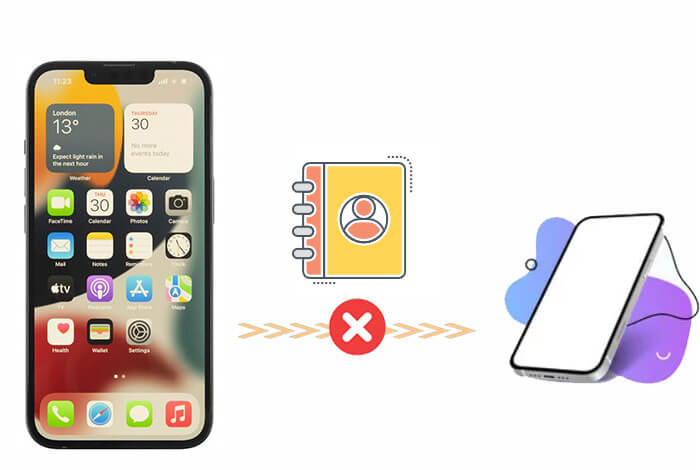
Antes de continuar, necesitamos saber por qué no todos los contactos se transfirieron a nuevos iPhone, lo cual es útil y vital para solucionar el problema. Estas son algunas de las razones comunes:
1. Tienes diferentes cuentas de iCloud.
Si sincronizó sus contactos desde iCloud, asegúrese de que el nuevo iPhone tenga la misma cuenta de iCloud que el iPhone anterior. De lo contrario, tus contactos no se transferirán al nuevo iPhone.
2. La sincronización de contactos no está habilitada.
Es posible que sus contactos no se transfieran al nuevo iPhone si la opción de sincronización de contactos en su nuevo iPhone está desactivada. Cuando la opción de sincronización está desactivada, el dispositivo iPhone no obtendrá contactos de iCloud.
3. La conexión de red es deficiente.
El proceso de transferencia de contactos requiere una red estable. Entonces, si la red no es buena, el proceso no tendrá éxito.
Leer más: ¿Eliminar accidentalmente tus contactos importantes en tu iPhone? Afortunadamente, puedes recuperar los contactos eliminados utilizando estas 7 poderosas formas.
Independientemente de la razón por la que no se transfieren todos los contactos de los nuevos iPhone, en esta sección, enumeramos todas las soluciones posibles que puede probar para resolver este problema. Estos métodos son aplicables a todos los modelos de iPhone, incluido el nuevo iPhone 16 y el último iOS 18.
Mis contactos no se transfirieron a mi nuevo iPhone. Cuando actualiza su iPhone, debe iniciar sesión en iCloud usando su cuenta anterior. Esto es muy importante porque ambos dispositivos deben tener la misma cuenta de iCloud. A continuación se explica cómo verificar su cuenta de iCloud:
Paso 1. Ve a "Configuración" en tu iPhone.
Paso 2. Encontrarás tu cuenta de iCloud y tu ID de Apple. Asegúrese de utilizar la misma cuenta en iPhones nuevos y antiguos.

Si tu conexión de red no es buena, tus contactos no se transfirieron a tu nuevo iPhone. Por lo tanto, debe asegurarse de que la red Wi-Fi sea potente en sus dispositivos. A continuación se explica cómo restablecer la configuración de su red :
Paso 1. En tu iPhone, accede a la aplicación "Configuración" y ve a "General".
Paso 2. Toca "Restablecer" > "Restablecer configuración de red".

Después de transferir sus contactos, pero no todos los contactos se transfirieron al nuevo iPhone, entonces el problema puede ser que sus datos estén configurados para sincronizarse con otras cuentas como Gmail en lugar de iCloud. Si ese es el caso, tus contactos se transferirán a Gmail en lugar de a iCloud. Puede seguir los pasos a continuación para configurar iCloud como cuenta predeterminada:
Paso 1. Vaya a "Aplicaciones" y abra la aplicación "Contactos", luego haga clic en "Grupos" en la esquina superior izquierda.
Paso 2. Desmarca todo excepto la opción "Todo iCloud".

Paso 3. Haga clic en "Listo".
¿Tu nuevo iPhone 16 no tiene contactos? También existe la posibilidad de que no hayas activado Contactos en iCloud. Por lo tanto, asegúrese de haber habilitado Contactos en iCloud en su nuevo iPhone. Para hacer esto:
Paso 1. Vaya a la aplicación "Configuración" y haga clic en su nombre.
Paso 2. Luego, presiona "iCloud" y habilita la opción "Contactos".

Mis contactos no se transfirieron a mi nuevo iPhone; ¿Qué tengo que hacer? Una vez que configuras iCloud, obtienes 5 GB de almacenamiento. Pero este espacio puede llenarse e impedir que tus contactos se transfieran al nuevo iPhone. Siga los pasos a continuación para verificar su almacenamiento de iCloud en su iPhone:
Paso 1. En tu iPhone, ve a "Configuración", luego toca "tu nombre" y haz clic en "iCloud".
Paso 2. Toca "Administrar almacenamiento" y luego verifica el almacenamiento de iCloud.

Si las otras formas anteriores no pueden solucionar el problema de "no todos mis contactos se transfirieron al nuevo iPhone", puedes intentar usar iTunes para transferir tus contactos al nuevo iPhone. Antes de comenzar el proceso, haz una copia de seguridad de iTunes en tu antiguo iPhone y restáuralo en el nuevo iPhone. A continuación se explica cómo transferir contactos a su nuevo iPhone:
Paso 1. Descargue y luego instale iTunes en la computadora. Luego, conecte el iPhone antiguo a la computadora y ejecute iTunes.
Paso 2. Toca el ícono "iPhone" y la opción "Resumen". Luego elija "Esta computadora", toque "Hacer copia de seguridad ahora" y espere a que se complete la copia de seguridad.
Paso 3. Desconecte su antiguo iPhone y conecte el nuevo iPhone a la computadora. Luego toque "Restaurar copia de seguridad" para seleccionar la copia de seguridad que tiene contactos y toque "Restaurar".

Si desea transferir contactos de un iPhone a otro de forma sencilla, le recomendamos encarecidamente que utilice un software de transferencia telefónica profesional. Coolmuster Mobile Transfer es un programa ideal con potentes funciones. Con esta herramienta, no encontrarás el problema de "Mis contactos no se transfirieron a mi nuevo iPhone".
Características clave de Coolmuster Mobile Transfer
Siga los pasos para transferir contactos del iPhone antiguo al nuevo iPhone usando Coolmuster Mobile Transfer :
01 Descargue e instale Coolmuster Mobile Transfer en su computadora.
02 Conecte sus iPhone nuevos y antiguos a su computadora mediante cables Apple. Luego, haga clic en la opción "Confiar" en ambos teléfonos móviles.

03 Confirma que tu nuevo iPhone esté en la posición de Destino o haz clic en el ícono "Voltear". Luego, marque la opción "Contactos" y haga clic en el botón "Iniciar copia". Transferirá automáticamente los contactos desde el dispositivo de origen a su iPhone de destino.

Vídeo guía
Si te has estado preguntando: "¿Por qué los contactos no se transfirieron al nuevo iPhone?", ahora, después de leer nuestra guía, debes conocer los motivos y cómo solucionarlo. Puede utilizar cualquiera de los métodos mencionados anteriormente. Los primeros cinco métodos están dirigidos específicamente a problemas específicos que pueden causar el problema. Si no puede descubrir cuál es el problema, debería intentar utilizar Coolmuster Mobile Transfer . Este método es fácil de operar con una alta tasa de éxito y también ayuda a mover otros archivos de datos a su nuevo iPhone.
Artículos relacionados:
¿Cómo eliminar contactos permanentemente del iPhone? Resuelto de 4 maneras
¿IPhone perdió contactos después de la actualización? He aquí cómo recuperarlos
Cómo transferir contactos de iPhone a Android sin computadora [7 formas]
¿Cómo eliminar varios contactos en iPhone? Resuelto de 5 maneras simples

 Transferencia de teléfono a teléfono
Transferencia de teléfono a teléfono
 ¿Los contactos no se transfirieron al nuevo iPhone 16? 7 soluciones flexibles y fáciles
¿Los contactos no se transfirieron al nuevo iPhone 16? 7 soluciones flexibles y fáciles





